Jednoduché řešení problému s padáním hry Fortnite na konzoli Nintendo Switch
Jak opravit problém s padáním hry Fortnite na konzoli Nintendo Switch Fortnite je jednou z nejoblíbenějších online her pro více hráčů, které jsou dnes …
Přečtěte si článek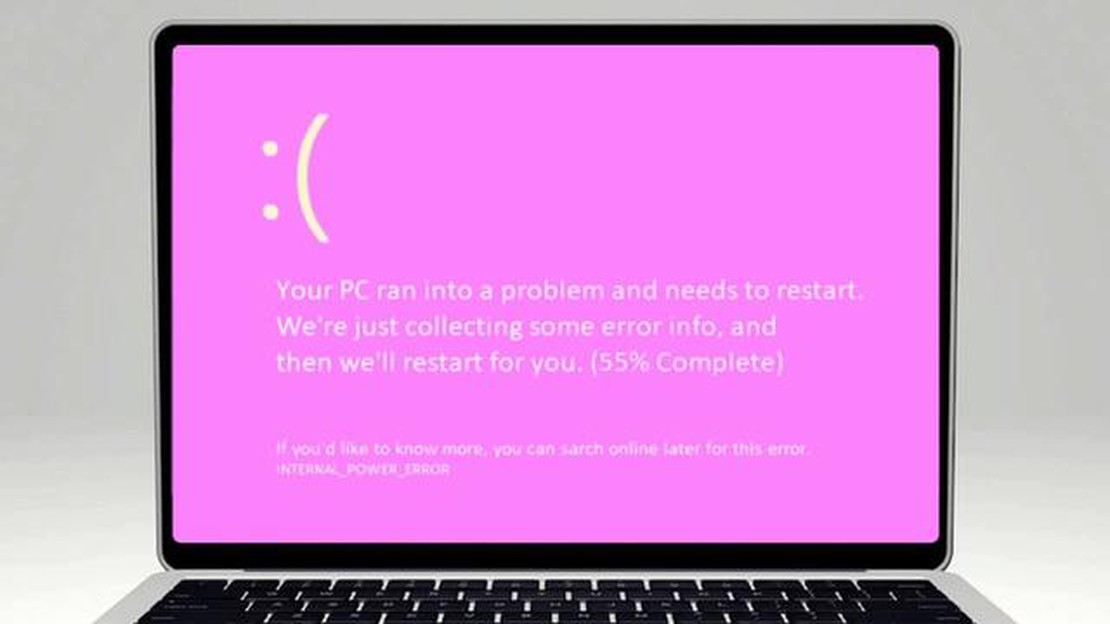
Setkali jste se někdy s “růžovou obrazovkou smrti” v počítači se systémem Windows? Pokud ano, nejste sami. Tento nepříjemný problém se vyznačuje tím, že se při spuštění počítače místo normálního zobrazení objeví růžová nebo fialová obrazovka. Může být způsobena různými faktory, včetně hardwarových problémů, softwarových konfliktů nebo zastaralých ovladačů. Ale nebojte se, jsme tu pro vás, abychom vám pomohli jej vyřešit!
Krok 1: Zkontrolujte svůj hardware
Nejdříve byste měli zkontrolovat svůj hardware a ujistit se, že je vše správně připojeno a funguje. Zkontrolujte kabely monitoru, grafickou kartu a další periferní zařízení, která mohou způsobovat problém. Pokud vše vypadá v pořádku, přejděte k dalšímu kroku.
Krok 2: Aktualizace ovladačů grafiky
Zastaralé nebo nekompatibilní grafické ovladače mohou často způsobovat problémy se zobrazením, včetně problému s růžovou obrazovkou. Chcete-li tento problém vyřešit, musíte aktualizovat své ovladače. To můžete provést tak, že přejdete na webové stránky výrobce a stáhnete si nejnovější ovladače pro svou grafickou kartu. Nainstalujte ovladače a restartujte počítač, abyste zjistili, zda se problém vyřešil.
Krok 3: Spusťte kontrolu malwaru
Někdy může malware nebo viry způsobit nefunkčnost displeje počítače. Spusťte úplnou kontrolu antivirovým softwarem, abyste zjistili, zda problém s růžovou obrazovkou nezpůsobuje nějaký škodlivý software. Pokud naleznete nějaké hrozby, dejte je do karantény nebo je odstraňte a restartujte počítač.
Krok 4: Zakázání nepotřebných spouštěcích programů
Příliš mnoho nepotřebných programů spuštěných při startu může zatěžovat prostředky počítače a vést k problémům se zobrazením. Chcete-li zakázat spouštěcí programy, stiskněte klávesy Ctrl + Shift + Esc a otevřete Správce úloh. Přejděte na kartu “Spuštění” a zakažte všechny programy, které nepotřebujete, aby se automaticky spouštěly s počítačem. Restartujte počítač a zkontrolujte, zda se problém s růžovou obrazovkou vyřešil.
Krok 5: Proveďte obnovení systému
Pokud žádný z výše uvedených kroků nefunguje, můžete zkusit provést obnovení systému do předchozího bodu, kdy počítač fungoval správně. Tím se počítač vrátí do předchozího stavu a může to pomoci vyřešit problém s růžovou obrazovkou. Chcete-li to provést, přejděte do Ovládacích panelů, vyberte možnost “Obnovení” a zvolte možnost “Obnovení systému”. Postupujte podle pokynů na obrazovce a dokončete proces.
Podle těchto kroků byste měli být schopni vyřešit problém s růžovou obrazovkou smrti v počítači se systémem Windows. Pokud problém přetrvává, může se jednat o problém s hardwarem a možná budete muset kontaktovat odborníka pro další pomoc. Nezapomeňte vždy zálohovat důležité soubory, než se pokusíte provést jakékoli kroky k odstranění potíží, abyste předešli ztrátě dat. Hodně štěstí!
Růžová obrazovka smrti je vzácná chyba, která se může vyskytnout v operačních systémech Windows. Podobně jako známější modrá obrazovka smrti (BSOD) je růžová obrazovka smrti (PSOD) známkou závažného problému s hardwarem nebo softwarem počítače.
Když se objeví růžová obrazovka smrti, celá obrazovka zrůžoví a systém může přestat reagovat. To může být pro uživatele alarmující, protože to často znamená kritickou chybu, která vyžaduje okamžitou pozornost.
Růžová obrazovka smrti může být způsobena různými faktory, včetně selhání hardwaru, nekompatibilních nebo zastaralých ovladačů, softwarových konfliktů nebo virů/malwaru. Může se objevit během spouštění systému, při spouštění určitých programů nebo her, nebo dokonce náhodně během používání počítače.
Přečtěte si také: Samsung Galaxy S6 Běžné problémy: Problém s odesíláním textových zpráv & Další související potíže
Pokud se s růžovou obrazovkou smrti setkáte, je důležité brát ji vážně a neignorovat ji. Ignorování problému může vést k dalšímu poškození systému nebo ztrátě dat. V následujících částech se budeme zabývat některými možnými řešeními opravy růžové obrazovky smrti v systému Windows.
Růžová obrazovka smrti v systému Windows se objevuje, když systém narazí na kritické chyby, které mu brání ve správném fungování. Tato chyba je běžně spojována s problémy s grafickou kartou, i když může být způsobena i různými jinými faktory. Zde jsou uvedeny některé z hlavních příčin růžové obrazovky smrti:
Pro řešení problémů a opravu růžové obrazovky smrti je nezbytné identifikovat příčinu. To může zahrnovat aktualizaci ovladačů, provedení diagnostiky hardwaru, vyčištění komponent od prachu, kontrolu na přítomnost škodlivého softwaru a vyřešení softwarových konfliktů. Pokud problém přetrvává, může být nutné vyhledat odbornou pomoc nebo kontaktovat výrobce hardwaru.
Pokud se na počítači se systémem Windows zobrazuje růžová obrazovka, může to znamenat vážný problém se softwarem nebo hardwarem. Zatím však nepanikařte! Existuje několik kroků, kterými můžete růžovou obrazovku smrti opravit a počítač opět zprovoznit. Postupujte podle níže uvedeného průvodce a vyřešte tento problém.
Častou příčinou problému s růžovou obrazovkou jsou zastaralé nebo poškozené grafické ovladače. Chcete-li tento problém vyřešit, měli byste aktualizovat grafické ovladače na nejnovější verzi. To můžete provést tak, že navštívíte webové stránky výrobce a stáhnete příslušné ovladače pro vaši grafickou kartu. Nainstalujte ovladače a restartujte počítač, abyste zjistili, zda se problém s růžovou obrazovkou vyřešil.
Problém s růžovou obrazovkou může způsobovat také nesprávné nastavení displeje. Chcete-li zkontrolovat nastavení displeje, klikněte pravým tlačítkem myši na pracovní plochu a vyberte možnost “Nastavení zobrazení” nebo “Rozlišení obrazovky”. Zkontrolujte, zda jsou nastavení rozlišení a barevné hloubky pro váš monitor správná. V případě potřeby je upravte a zjistěte, zda problém s růžovou obrazovkou zmizí.
Přečtěte si také: Jak bezpečně a rychle stáhnout videa z Instagramu do formátu mp3
Poškozené systémové soubory mohou někdy způsobit růžovou obrazovku smrti. Chcete-li to napravit, můžete spustit kontrolu systémových souborů (SFC). Otevřete příkazový řádek jako správce a zadejte příkaz “sfc /scannow”. Počkejte na dokončení kontroly a restartujte počítač. Kontrola SFC se pokusí opravit všechny poškozené systémové soubory, které mohou způsobovat problém s růžovou obrazovkou.
Problém s růžovou obrazovkou může vyvolat také infekce virem nebo malwarem. Spusťte úplnou kontrolu pomocí antivirového softwaru, abyste zjistili a odstranili všechny škodlivé programy. Pokud nemáte nainstalovaný antivirový program, zvažte použití spolehlivého antivirového nástroje pro kontrolu počítače na přítomnost malwaru.
Pokud žádné ze softwarových řešení nefunguje, může být problém s růžovou obrazovkou způsoben vadným hardwarem. Můžete zkusit otestovat hardwarové součásti počítače, například grafickou kartu a paměť RAM. Konkrétní pokyny k provedení testů hardwaru naleznete v uživatelské příručce k počítači nebo je vyhledejte na internetu.
Pokud jste vyčerpali všechny kroky řešení problémů a růžová obrazovka smrti přetrvává, je vhodné vyhledat odbornou pomoc. Obraťte se na opraváře počítačů nebo odneste počítač do renomovaného servisního střediska, kde bude provedena další diagnostika a oprava.
Pamatujte, že problém s růžovou obrazovkou může mít různé příčiny a uvedená řešení nemusí fungovat u všech. Je nezbytné přistupovat ke každému kroku opatrně a před provedením jakýchkoli změn v počítači zálohovat důležitá data.
Dodržením uvedených kroků byste měli být schopni růžovou obrazovku smrti v počítači se systémem Windows opravit a vrátit se k bezproblémovému používání zařízení.
Růžová obrazovka smrti v systému Windows je systémová chyba, která způsobuje zrůžovění obrazovky a zobrazení chybové zprávy. Je podobná modré obrazovce smrti (BSOD), ale má růžovou barvu.
Existuje několik důvodů, proč může obrazovka systému Windows zrůžovět. Může to být způsobeno vadným grafickým ovladačem, nekompatibilním softwarem, hardwarovými problémy nebo problémy s nastavením zobrazení. Doporučujeme problém vyřešit, abyste zjistili přesnou příčinu.
Existuje několik kroků, kterými můžete růžovou obrazovku smrti v systému Windows opravit. Za prvé můžete zkusit aktualizovat grafický ovladač na nejnovější verzi. Můžete také zkusit spustit kontrolu systémových souborů, zakázat nedávno nainstalovaný software, upravit nastavení displeje nebo provést obnovení systému do předchozího funkčního stavu.
Neexistuje žádný konkrétní software nebo nástroj, který by mohl růžovou obrazovku smrti opravit. Můžete však zkusit použít integrované nástroje pro řešení problémů v systému Windows, jako je Správce zařízení nebo Kontrola systémových souborů, abyste zjistili a vyřešili základní problém.
Pokud žádný z kroků řešení potíží nepomůže, možná budete muset zvážit vyhledání odborné pomoci. Počítačový technik nebo tým podpory systému Windows může být schopen diagnostikovat a vyřešit problém efektivněji. Mohou provést pokročilé kroky řešení potíží nebo v případě potřeby doporučit výměnu hardwaru.
Růžová obrazovka smrti označuje situaci, kdy se obrazovka počítače se systémem Windows změní na růžovou nebo purpurovou, což signalizuje kritickou chybu systému nebo problém s hardwarem.
Důvodů, proč obrazovka vašeho počítače zrůžoví, může být několik. Může to být způsobeno vadnou grafickou kartou, uvolněným videokabelem, zastaralými ovladači displeje nebo dokonce hardwarovou závadou. Pro určení přesné příčiny je nejlepší problém vyřešit.
Jak opravit problém s padáním hry Fortnite na konzoli Nintendo Switch Fortnite je jednou z nejoblíbenějších online her pro více hráčů, které jsou dnes …
Přečtěte si článekJak opravit PUBG Mobile Nelze se připojit k serveru | Problémy s připojením PUBG Mobile je jednou z nejoblíbenějších her na světě, ve které proti sobě …
Přečtěte si článekJak zabránit náhodnému zavěšení hovoru v iphone v systému ios 16 Majitelé iPhonů vědí, že někdy mohou mobilní operátoři nebo aplikace omylem …
Přečtěte si článekOprava problému s náhodným vypínáním telefonu Samsung Galaxy Note 4 a dalších problémů souvisejících s napájením Samsung Galaxy Note 4 je oblíbený …
Přečtěte si článekJak opravit problém s vybíjením baterie Fitbit Sense Pokud vlastníte Fitbit Sense a všimli jste si, že se baterie rychle vybíjí, nejste sami. S tímto …
Přečtěte si článek5 nejlepších her o vaření v roce 2023 (Nejlepší aplikace pro hry o vaření) Patříte mezi milovníky jídla a zároveň vás baví hraní her? Pokud ano, pak …
Přečtěte si článek